Sisällysluettelo
Mikä on FortiClient VPN?
FortiNetin FortiClient on täydellinen tietoturvaratkaisu pienille ja suurille yrityksille. Hän tarjoaa päätepisteen virustentorjunnan, VPN-yhteyden ja ohjelmistovaraston hallinnan.
Se on kattava suojausratkaisu, joka tuo FortiGate Unified Threat Managementin tehon päätepisteisiin kaikkialla verkossasi.
FortiClient tarjoaa:
- Sisäänrakennettu päätepistesuojaus automaattista seuraavan sukupolven uhkien suojaamista varten
- Ohjelmisto- ja laitteistovaraston näkyvyys ja hallinta suojausarkkitehtuurien välillä
- Haavoittuvien tai vaarantuneiden isäntien tunnistaminen ja korjaaminen koko hyökkäyspinnalla
Tämä VPN on alun perin suunniteltu URRF-opiskelijoille, tiedekunnalle ja henkilökunnalle. Palvelu tarjoaa etäkäyttäjille suojatun VPN-yhteyden kampusverkkoon 128-bittisen SSL-salatun tunnelin kautta.
FortiClient VPN -tuetut käyttöjärjestelmät
Tämä VPN tukee järjestelmäjärjestelmiä:
- Windows 7 +
- macOS 10.11+
- Ubuntu 16.04 +
- HR/CentOS 7/4+
- iOS 9 +
- Android 4.1 +
Kuinka FortiClient VPN toimii?
FortiClient toimii FortiClient Endpoint Securityn kanssa, joka tarjoaa kattavan ja dynaamisen verkon päätepistesuojauksen. Se on asiakasohjelmistoratkaisu pöytätietokoneille ja kannettaville tietokoneille, joka tarjoaa erilaisia suojausominaisuuksia.
FortiClient tarjoaa IPsec- ja SSL-salauksen, WAN-optimoinnin, päätepisteiden yhteensopivuuden ja kaksivaiheisen todennuksen, kun sitä käytetään FortiGate-laitteiden kanssa.
Työkalu laajentaa yrityksen tietoturvakäytännöt etäkäyttäjiin ja parantaa päätepisteiden suojausta.
Integroitu päätepisteen valvonta, politiikan täytäntöönpano, keskitetty hallinta ja valvonta tarjoavat päästä päähän -turvaa. Omistuskustannusten pienentämiseksi sisäänrakennettu päätepistesuojaus on pakattu helposti ylläpidettävään agenttiin.
FortiClientin edut
1. Enemmän valvontaa, enemmän tietoa
FortiGate-liittymästä voit käyttää FortiClientiä eri päätepisteiden turvallisuuden hallintaan. Vaikka etäpäätepiste on reitittimen takana, voit hallita asetuksia, ottaa käyttöön uusia käytäntöjä sekä seurata ja kirjata tapahtumia. FortiClient antaa sinulle enemmän näkyvyyttä ja päätepisteidesi hallintaa.
2. Jokaisessa päätepisteessä on huippuluokan suojaus:
FortiClient Primen avulla jokainen päätepiste on täysin turvallinen, alan nopein vastaus uusiin uhkiin, ja se tukee FortiGuard Threat Research and Response Centerin haavoittuvuuksien tarkistusta ja allekirjoituspäivityksiä.
3. Itsenäinen puolustus:
FortiClientin vahvuudet ovat vieläkin enemmän kuin edellä mainitut. Ilmaisen latauksen rekisteröimätön versio tarjoaa melko kattavan ratkaisun laitteille, joita ei ole liitetty suojattuun FortiGate-verkkoon. Siten päivittäminen rekisteröidyksi ratkaisuksi on helppoa eikä vaadi ylimääräistä asiakkaan asennusta.
Isäntätietoturva- ja VPN-komponentit
Turvallisuusomaisuuksiksi voimme luetella:
- antivirus
- SSLVPN3
- Riiston vastainen
- Hiekkalaatikon tunnistus
- Sovelluksen palomuuri1
- IPSec VPN
- Etätallennus ja -raportointi
- Web2-suodatus
- Windows AD SSO Agent
FortiClient VPN -yhteensopivuus
- Windows
- iOS
- Mac OS X
- Android
- Linux
- chromebook
Vaiheet FortiClient VPN -asiakkaan lataamiseen ja asentamiseen
1. WINDOWS-hallinnassa
Seuraavassa on seuraavat vaiheet:
- Napsauta kannettavassa tietokoneessa Käynnistä → Microsoft Endpoint Manager → Ohjelmistokeskus
- Etsi Sovellukset-välilehdeltä FortiClient VPN -kuvake ja napsauta sitä
- Napsauta "Asenna"
- CWRU-asiakas on esikonfiguroitu ✅
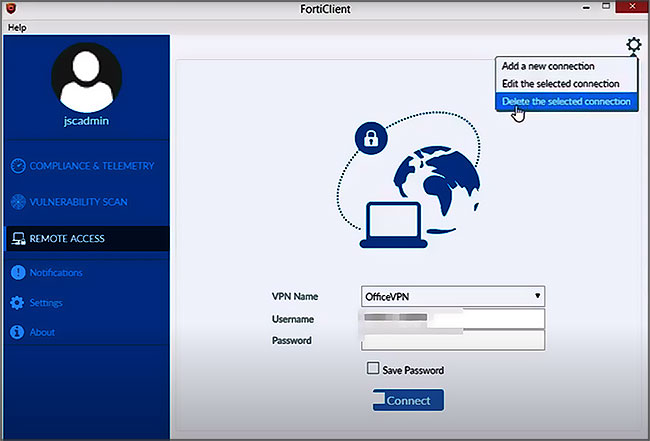
2. HALLITTAMATTOMASSA ympäristössä
- Vieraile VPN-asennussivustolla https://vpnsetup.case.edu/
- Valitse käyttöjärjestelmällesi sopiva asiakas avattavasta valikosta
- Aloita FortiClient-asennusohjelman lataaminen valitsemalla Käynnistä-painike
- Avaa ja asenna FortiClient oletusasetuksella.
Windows-käyttäjien, jotka saavat tämän viestin, tulee napsauttaa Lisätietoja ja sitten Suorita joka tapauksessa.
Tutustu: Windscribe: Paras ilmainen monitoiminen VPN & Suosituimmat: Parhaat VPN-maat, jotka löytävät halvempia lentolippuja
Kuinka asentaa FortiClient VPN
1. Macintoshissa
Riippumatta siitä, mitä Macia käytät, tässä ovat asennusohjeet:
- Ota FortiClient VPN -ohjelmistolaajennus käyttöön asetuksista macOS > Suojaus ja tietosuoja
- Valitse Yhteyden nimeksi SSL-VPN
- Kirjoita etäyhdyskäytävän UBVPN
- Aseta asiakassertifikaatin arvoksi Ei mitään todennusta varten
- valitse Kirjautumiskehote
- Tarkista mukautettu portti
- syötä 10443
- Napsauta Tallenna
- Valitse kuittausruutu ja napsauta J'accepte
- Napsauta Määritä VPN
- Valitse SSL-VPN
- Kirjautumisnimi
- Aseta asiakasvarmenteen arvoksi "Ei mitään"
- Valitse todennusta varten Kirjautumiskehote
- Tarkista mukautusportti ja kirjoita 10443
- Napsauta "Tallenna"
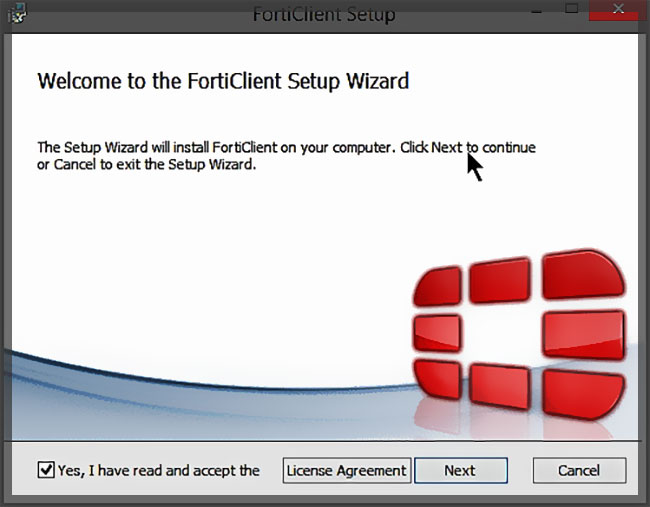
2. Windows-tietokoneessa
Seuraavassa on seuraavat vaiheet:
- Vaihe 1 : - download VPN-käynnistysohjelma , asennusohjelma tulee näkyviin ladattavaksi. – valita "Tallenna" ladataksesi sen, jos se ei ole automaattista.
- Vaihe 2 : - Pääsy latauskansiossa. – käynnistää asennusohjelma kaksoisnapsauttamalla sitä. – Cliquez "Juoksussa"
- Vaihe 3: Jos saat tämän ilmoitusikkunan, sinun on valittava Lisätietoja sen jälkeen Suorita ohjelma.
- Vaihe 4 : - valita ruutu "Kyllä, olen lukenut ja hyväksynyt käyttöoikeussopimuksen" asennuksen viimeistelemiseksi
- Vaihe 5: – Noudata ohjeita (klikkaa "Seuraava", sitten "Seuraava", "Asenna" ja "Valmis" viimeistelläksesi asennuksen) ja se on valmis ✅.
Lue myös: Hola VPN: Kaikki mitä sinun tarvitsee tietää tästä ilmaisesta VPN:stä & Suosituimmat: 10 parasta käyttöjärjestelmää tietokoneellesi – katso parhaat valinnat!
Yhteenveto
FortiClientillä on vielä enemmän etuja. Tätä VPN:ää voidaan käyttää Macissa tai tietokoneessa.
Kuten Cisco AnyConnect, myös FortiClient vaatii käyttäjiltä todennuksen Duo Securityn avulla VPN-yhteyden muodostamiseksi yliopiston verkkoon. On kuitenkin myös muita todennusmenetelmiä: käyttäjät voivat käyttää salasana FortiClientistä todennusmenetelmän määrittämiseksi.




